Dvoufaktorové ověření pro přístup do IS: Porovnání verzí
Bez shrnutí editace |
Bez shrnutí editace |
||
| Řádek 30: | Řádek 30: | ||
[[Soubor:Kód.png|žádné|náhled|430x430pixelů]] | [[Soubor:Kód.png|žádné|náhled|430x430pixelů]] | ||
Krok č. 6 - Na závěr je potřeba opsat měnící se kód do IS ELS do pole '''Kód''' a poté kliknout na tlačítko '''Pokračovat:''' | Krok č. 6 - Na závěr je potřeba opsat měnící se kód do IS ELS do pole '''Kód''' a poté kliknout na tlačítko '''Pokračovat:''' | ||
[[Soubor:Zadání kódu.png|žádné|náhled|500x500pixelů]] | [[Soubor:Zadání kódu.png|žádné|náhled|500x500pixelů]]'''Pokud vše proběhlo úspěšně, můžete začít používat informační systém ELS.''' | ||
== Následující opakovaná přihlášení k ELS == | |||
# Pro další přihlášení k IS ELS budete po zadání Uživatele a hesla znovu požádáni o opsání kódu, který Vám ukáže Vaše mobilní aplikace Authenticator v účtu Skolkarina. | |||
# Poznámka: QR kód se na obrazovce při opakovaném přihlašování se již dále nenabízí, neboť účet byl již v mobilní aplikaci Authenticator vytvořen (viz tento manuál). | |||
Verze z 3. 7. 2023, 06:55
Pro připojení k Informačnímu systému ELS (dále jen IS ELS) je nutná instalace mobilní aplikace Google Authenticator (vydavatel Google LLC).
Instalace
Tato aplikace je dostupná přes Google Play (platforma Android) a App Store (platforma iOS a iPadOS) a je k dispozici ke stažení zdarma pod následujícími odkazy:
Google Play (platforma Android)

App Store (platforma iOS a iPadOS)
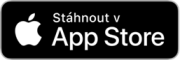
Authenticator:
Po instalaci se na telefonu nebo tabletu objeví mobilní aplikace Authenticator:
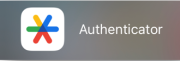
První přihlášení do IS ELS
- Pro první přihlášení do ELS přejděte na odkaz: https://aplikace.skolkarina.cz/
- Zde vyplňte svoje uživatelské jméno a heslo, které jste obdrželi po zaplacení služby a klikněte na tlačítko Přihlásit se:
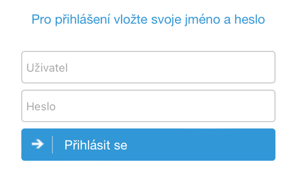
Nastavení doufaktorového ověření pomocí mobilní aplikace Google Authenticator
Krok č. 1 - Po úspěšném zadání uživatele a hesla se objeví následující obrazovka:
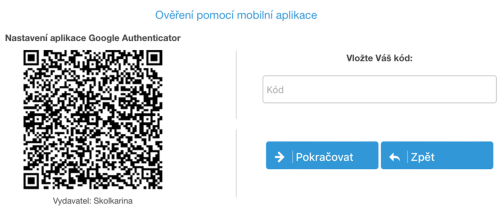
Krok č. 2 - Nyní otevřete na telefonu nebo tabletu mobilní aplikace Authenticator:
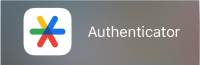
Krok č. 3 - V mobilní aplikaci Authenticator klikněte na tlačítko plus v pravém dolním rohu a dále na tlačítko Naskenovat QR kód:
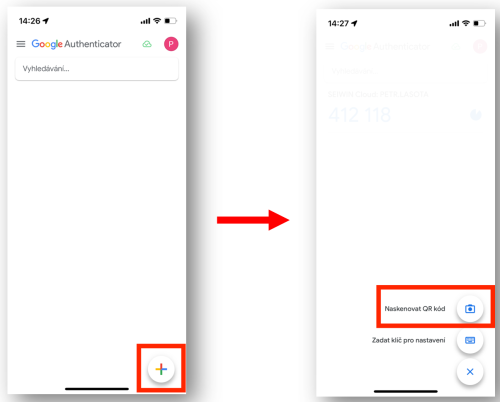
Krok č. 4 - Po kliknutí na tlačítko Naskenovat QR kód se spustí prostředí fotoaparátu, které namiřte na obrazovku svého monitoru a vyfoťte QR kód z kroku č. 1 tohoto návodu.
Krok č. 5 - Po vyfocení QR kódu se objeví v mobilní aplikaci nový účet se jménem Skolkarina, Vaším uživatelským jménem a pravidelně měnícím se číselným kódem. Kód se změní každých 30 vteřin.
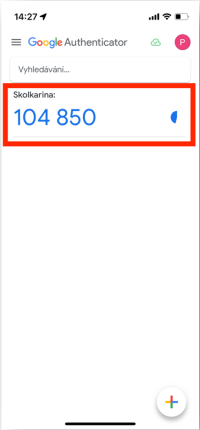
Krok č. 6 - Na závěr je potřeba opsat měnící se kód do IS ELS do pole Kód a poté kliknout na tlačítko Pokračovat:
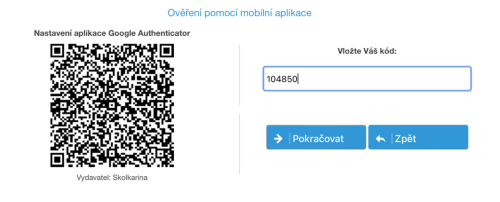
Pokud vše proběhlo úspěšně, můžete začít používat informační systém ELS.
Následující opakovaná přihlášení k ELS
- Pro další přihlášení k IS ELS budete po zadání Uživatele a hesla znovu požádáni o opsání kódu, který Vám ukáže Vaše mobilní aplikace Authenticator v účtu Skolkarina.
- Poznámka: QR kód se na obrazovce při opakovaném přihlašování se již dále nenabízí, neboť účet byl již v mobilní aplikaci Authenticator vytvořen (viz tento manuál).